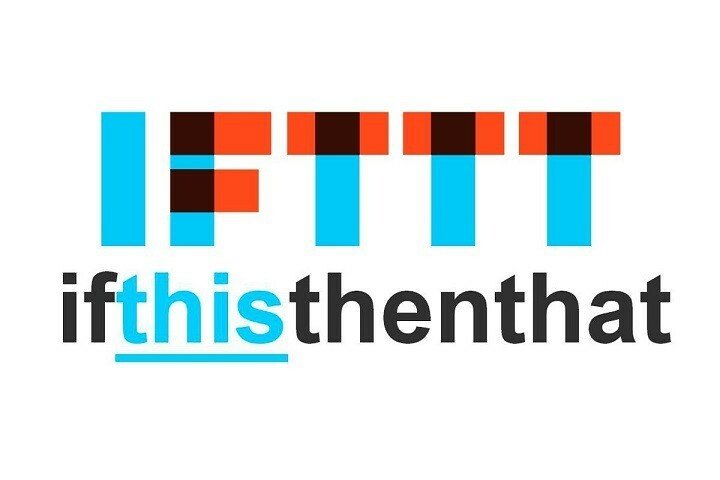2016 년 8 월 2 일은 Microsoft가 모든 가난한 팬에게 무료 다운로드로 Windows 10 1 주년 업데이트를 전 세계에 배포하는 날짜입니다. 이 업데이트는 다양한 새로운 기능과 수정 사항을 테이블에 제공 할 것을 약속하지만 Cortana를 죽일 수 없게 만듭니다.
현재 사용자는 Cortana를 켜거나 끌 수 있습니다. 매우 간단한 절차입니다. 그러나 필수 다운로드 인 새로운 1 주년 업데이트에 관해서는 그렇게하는 것이 거의 불가능합니다.
단순성이 사라지고 사용자에게 더 적은 옵션이 제공됩니다. 예, 특정 Cortana 기능을 비활성화하는 것도 여전히 가능하지만 디지털 비서를 완전히 비활성화하는 것은 Microsoft가 더 이상 관련성이 없거나 필요하다고 생각하지 않는 것 같습니다.
한 Oculd는 Cortana를 사용하지 않는 경우에는 사용하지 마십시오.하지만 우리에게 그것은 뼈 아픈 사고 방식이며 우리는 그것을지지하지 않을 것입니다.
이제 정말로 Cortana를 비활성화하려면 몇 가지 후프를 거쳐야합니다. 예를 들어 사용자는 그룹 정책 편집기에서 Microsoft 음성 도우미를 비활성화 할 수 있지만이 기능은 Windows 10의 전문가 버전에서만 사용할 수 있습니다.
시작을 클릭하고 gpedit.msc를 입력 한 다음 Enter 키를 누릅니다.
컴퓨터 구성> 관리 템플릿> Windows 구성 요소> 검색으로 이동합니다.
Cortana 허용을 찾아 두 번 클릭하여 관련 정책을 엽니 다.
사용 안함을 선택하십시오.
적용 및 확인을 클릭하여 Cortana를 끕니다.
Windows 10 Home을 사용하는 경우 등록 조정을 수행하는 것이 좋습니다. 이제 이것은 초보자를위한 작업이 아니므로 다음 가이드를 시도 할 때 매우주의해야합니다.
시작으로 이동하여 regedit를 입력하고 Enter 키를 누르십시오.
HKEY_LOCAL_MACHINE \ SOFTWARE \ Policies \ Microsoft \ Windows \ Windows 검색으로 이동합니다.
Windows 검색을 마우스 오른쪽 단추로 클릭하고 새로 작성> Dword (32 비트) 값을 선택하십시오.
AllowCortana라고합니다.
이것을 두 번 클릭하고 값을 0으로 설정하여 Cortana를 비활성화하십시오.
Microsoft가 업데이트가 나오기 전에 Cortana를 비활성화하는 것이 더 쉬워지기를 바랍니다. 의심 할 여지없이 일부 Windows 10 사용자가 폭동을 일으킬 것이기 때문입니다.
확인해야 할 관련 이야기 :
- Cortana는 본체에 출시되기 전에 Xbox One에 대한 최신 업데이트를받습니다.
- Xbox One 미리보기 빌드에서 Cortana 문제 수정
- 최신 Xbox One 업데이트를 통해 Cortana를 끄고 대신 Xbox 음성 명령을 사용할 수 있습니다.